U盘重做win8系统图文教程
- 分类:win8 发布时间: 2017年03月17日 12:00:01
今天为打击介绍的是U盘重做win8系统的详细内容了,大家都知道wi8系统如果操作系统使用的时间长了,或是电脑里装载了太多垃圾文件,都会影响电脑的使用体验,这时我们就要祭起重做win8系统大旗了,那今天就先为大家介绍目前最流行的U盘重做win8系统把。
相关推荐:u盘系统
1、加载Windows 8.1 ISO镜像,复制镜像/sources/install.wim文件到其他非系统盘目录下,例如:D:\sources文件夹下。
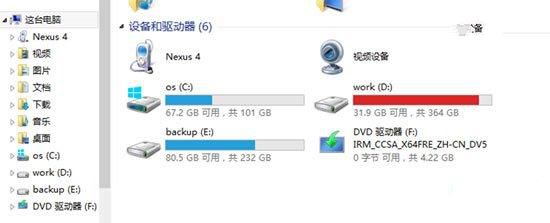
U盘重做win8系统图文教程图1
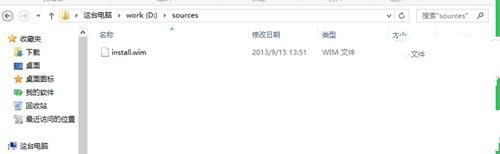
U盘重做win8系统图文教程图2
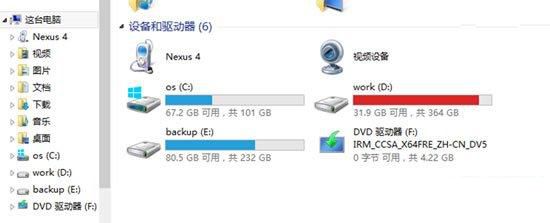
U盘重做win8系统图文教程图3
2、查询一下ISO镜像里面的install.wim信息。例如:在命令符(管理员身份)输入dism查询命令
dism /get-wiminfo /wimfile:d:\sources\install.wim
// 可以查询D:\sources\install.wim中包含的系统映像以及各自的索引号。
例如小编的是64位的Windows 8.1企业版,索引为1。
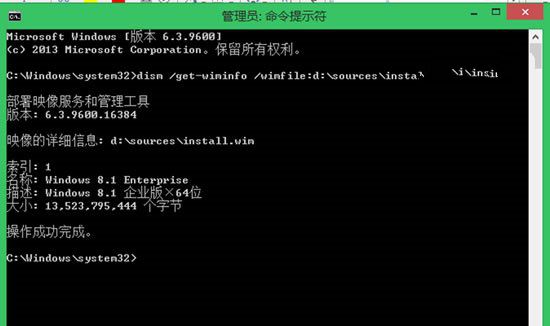
U盘重做win8系统图文教程图4
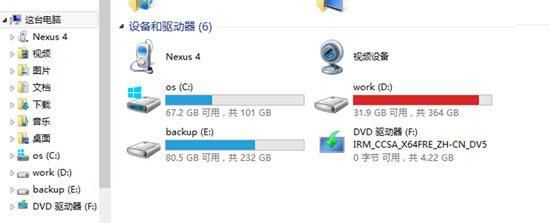
U盘重做win8系统图文教程图5
3、也是最重要的步骤:配置恢复映像工作:这时需要借助REAgentC命令
// REAgentC.exe工具是面向Windows 8/Windows 8.1/Server 2012/Server2012 R2,支持设定 Windows(R) 修复环境 (Windows RE) 开机映像及一键恢复的备份映像,也可以使用它来管理复原选项及自订项目。可以在离线Windows 映像或执行中 Windows 作业系统上执行 REAgentC 命令。
开始配置恢复映像
在命令符(管理员身份)输入配置命令
reagentc /setosimage /path X:\sources /index N
// path后的路径表示install.wim文件所在文件夹路径。index后面的N表示要恢复的wim映像中的索引号
因此小编输入reagentc /setosimage /path d:\sources /index 1
操作成功后,执行reagentc /info 命令,查看恢复映像配置情况:
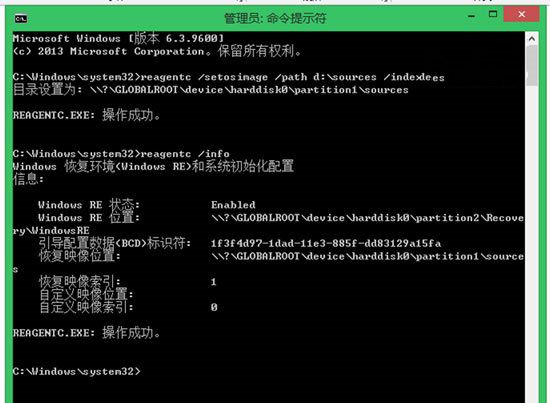
U盘重做win8系统图文教程图6
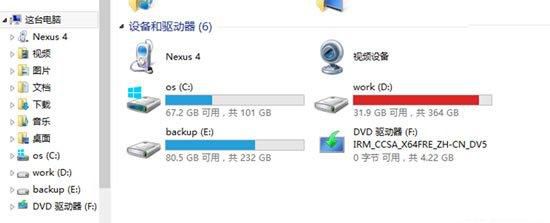
U盘重做win8系统图文教程图7
4、准备工作已经做好,系统恢复(重装)可以随时开始
打开电脑设置,进入更新与恢复后,选择恢复
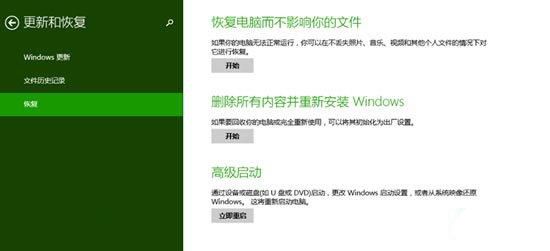
U盘重做win8系统图文教程图8
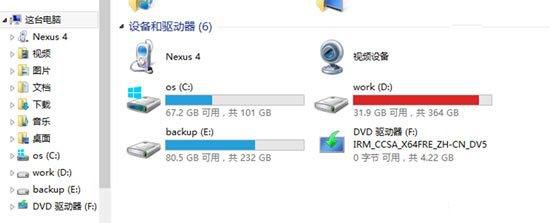
U盘重做win8系统图文教程图9
选择删除所有内容并重新安装Windows,之后会出现下图提示:
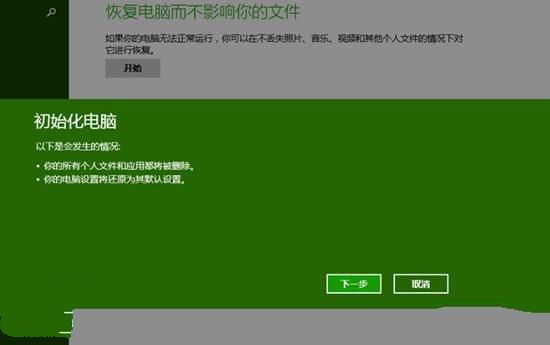
U盘重做win8系统图文教程图10
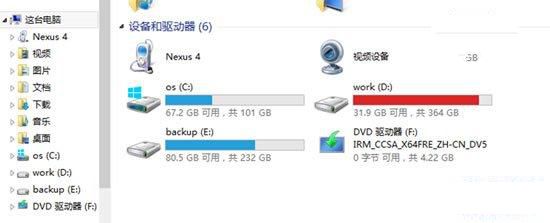
U盘重做win8系统图文教程图11
下一步
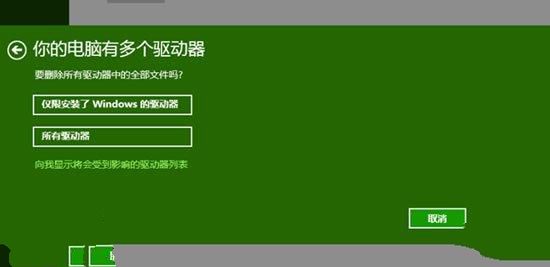
U盘重做win8系统图文教程图12
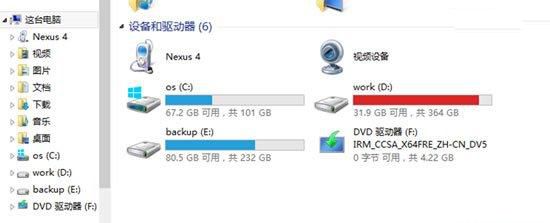
U盘重做win8系统图文教程图13
小编受到影响的有两个分区磁盘
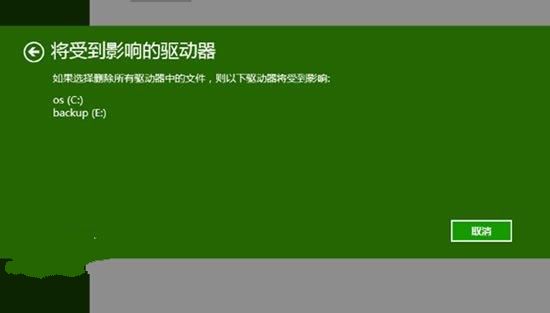
U盘重做win8系统图文教程图14
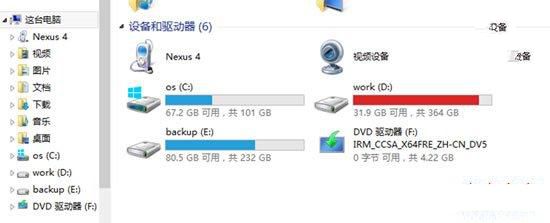
U盘重做win8系统图文教程图15
如果选择“仅删除我的文件”,这个选项只是简单的格式化分区,初始化过程只需很少的时间(10分钟左右)。如果打算把电脑转让给他人,推荐选择第二个选项,这样恢复过程中会首先擦除分区以使分区中原有的文件难以再被恢复,这样需要的时间会比较长。
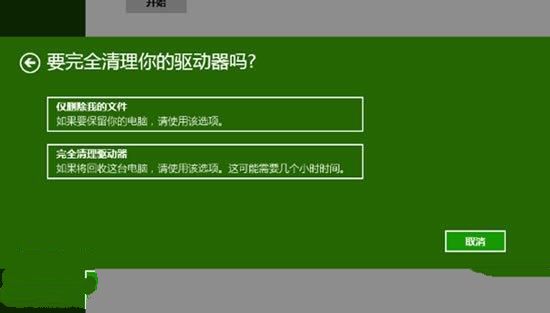
U盘重做win8系统图文教程图16
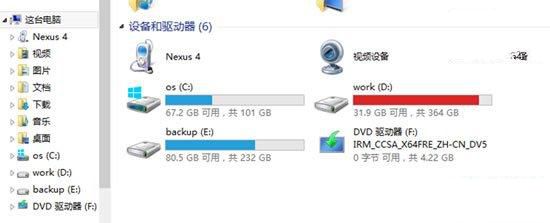
U盘重做win8系统图文教程图17
最后一步,单击“初始化”后,就会自动重启完成初始化过程。如果没有重装系统的意愿,请谨慎操作。初始化过程大概需要10分钟左右的时间。完成之后会再次重启,重启后需要进行一些硬件驱动配置,用户账户设置等操作。配置完成后将进入一个崭新的Windows 8.1操作系统。
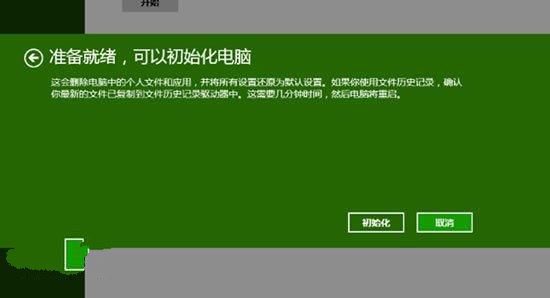
U盘重做win8系统图文教程18
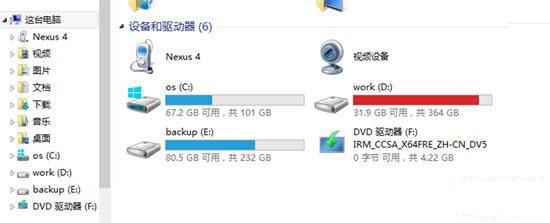
U盘重做win8系统图文教程图19
以上就是小编教你一键windows8.1重新安装图解过程的全部内容了,大家不需要按照传统的U盘安装系统跟光盘安装系统的方法进行windows8.1重新安装了,按照上面提供的教程,大家一键重装win8.1操作起来就简单方便多了。大家走过路过不要错过了!
猜您喜欢
- 电脑锁屏怎么设置2019/06/17
- bios中英文对照表图解2019/07/13
- 小白教你电脑休眠和睡眠的区别..2017/10/01
- 联想官方原版windows7系统32位()..2017/05/18
- word快捷键,详细教您利用快捷键打开wo..2018/06/14
- 应用程序未安装,详细教您安卓系统应用..2018/08/10
相关推荐
- 笔记本温度过高怎么办,详细教您解决笔.. 2018-01-31
- win8系统64位纯净版下载地址.. 2022-02-03
- svchost,详细教您怎么解决svchost占网.. 2018-06-30
- 手把手教你装机软件有哪些.. 2019-03-26
- win8开机慢之win8优化教程 2013-05-15
- 非常好用的win8使用技巧汇总.. 2021-10-27




 粤公网安备 44130202001059号
粤公网安备 44130202001059号